谷歌浏览器是一款支持多种语言,包括简体中文,chrome拥有丰富多样的扩展插件,用户可以根据个人需求选择安装各种插件,如广告拦截器、密码管理器、翻译工具等。这些插件能够进一步扩展chrome的功能,提升用户的上网体验。接下来就让华军小编为大家解答一下谷歌浏览器怎么自动输入密码以及谷歌浏览器自动输入密码的方法吧!
第一步
打开谷歌浏览器,确保它处于正常使用的状态。
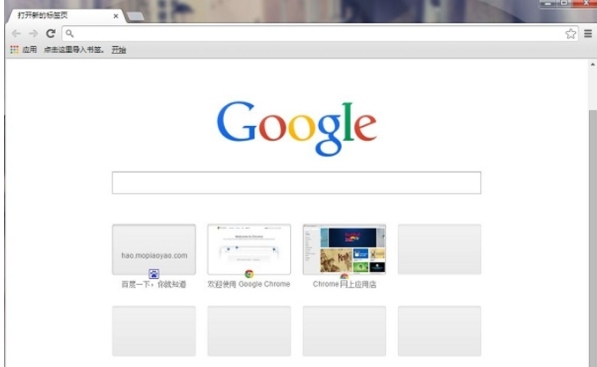
第二步
在浏览器的右上角,找到并点击由三个点组成的图标(通常称为“更多操作”或“菜单”按钮)。在下拉菜单中,选择“设置”选项。
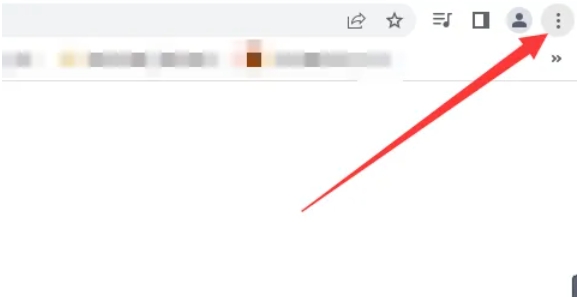
第三步
在设置界面中,向下滚动并找到“自动填充”部分。点击“自动填充”以展开相关设置。

第四步
在自动填充界面中,找到并点击“密码”选项。这将打开密码管理器的设置页面。
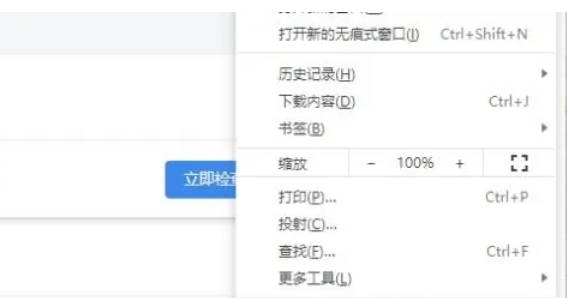
第五步
在密码管理器设置页面中,确保“提示保存密码”和“自动登录”选项处于启用状态。这样,谷歌浏览器就会在您登录网站时自动提示保存密码,并在您再次访问该网站时自动填充用户名和密码。
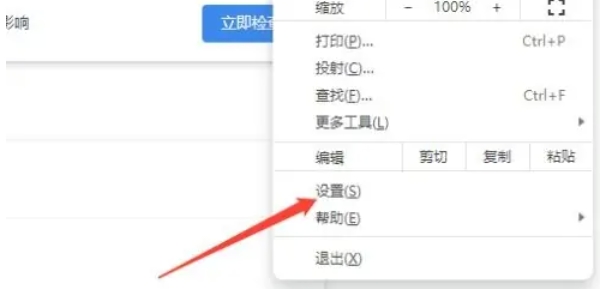
第六步
您还可以在密码管理器页面中查看、编辑或删除已保存的密码。如果您想要手动添加一个网站的密码,可以点击“添加”按钮,并输入相关信息。
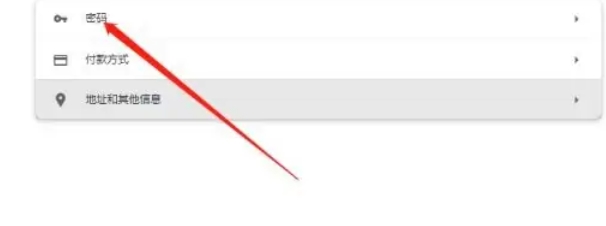

谷歌浏览器Google Chrome是一款可让您更快速、轻松且安全地使用网络的浏览器。Google Chrome的设计超级简洁,使用起来得心应手。这里提供了谷歌浏览器纯净安装包,有需要的小伙伴快来保存下载体验吧!

Copyright 2014-2025 https://www.php.cn/ All Rights Reserved | php.cn | 湘ICP备2023035733号